เรามีแฟลชไดรฟ์ที่บ้านเสมอสำหรับทุกสิ่งที่เราต้องการ: ย้ายไฟล์จากคอมพิวเตอร์เครื่องหนึ่งไปยังอีกเครื่องหนึ่งเล่นเนื้อหามัลติมีเดียของคุณเองบน สมาร์ททีวี หรือแบ่งปันภาพถ่ายหรือเอกสารกับครอบครัวหรือเพื่อน แต่หน่วยความจำ USB ของคุณไม่สามารถใช้ได้กับไฟล์หรืออุปกรณ์ใด ๆ เสมอไปและนั่นคือเหตุผลที่เราต้องฟอร์แมตแฟลชไดรฟ์ USB และ เลือกรูปแบบได้ดี
ก่อนที่จะใช้แฟลชไดรฟ์คุณต้องฟอร์แมต นั่นคือ, จัดรูปแบบหน่วย และเตรียมหน่วยความจำ USB เพื่อจัดเก็บสิ่งที่เราต้องการหรือจำเป็นต้องเก็บไว้ในนั้น สิ่งที่ปกติคือหน่วยความจำ USB ที่เป็นปัญหามาในรูปแบบเมื่อเราซื้อมัน แต่มันไม่ได้เป็นอย่างนั้นเสมอหรือมีบางครั้งที่เราต้องเปลี่ยนระบบไฟล์ที่เราใช้หรือเราต้องการลบทุกอย่างที่มีเพื่อให้มันเป็นรูปแบบใหม่ และเริ่มใช้อีกครั้งสำหรับสิ่งที่คุณต้องการ
ทุกครั้งที่เราไปฟอร์แมตแฟลชไดรฟ์ USB ไฟล์ในนั้นจะหายไป นอกจากนี้ทุกครั้งที่คุณทำกระบวนการนี้คุณสามารถเลือกระบบไฟล์ที่เหมาะกับคุณหรือ เปลี่ยนตามการใช้งาน คุณกำลังจะให้มันคอมพิวเตอร์หรืออุปกรณ์ที่คุณมีที่บ้านหรือเนื้อหาที่คุณจะเก็บไว้ในนั้นและจะแนะนำเพิ่มเติมในแต่ละกรณีเราจะเห็นในภายหลัง

วิธีจัดรูปแบบ pendrive
การฟอร์แมตแฟลชไดรฟ์ USB ใช้เวลาเพียงไม่กี่นาทีและอนุญาตให้เรา ลบเนื้อหาทั้งหมด ในนั้นและให้ระบบไฟล์ใหม่ที่คุณต้องการ
- ใส่ก้าน USB ลงในคอมพิวเตอร์ของคุณ
- ไปที่“ ทีมนี้”
- ค้นหาไดรฟ์ USB ที่คุณต้องการฟอร์แมต
- คลิกขวาที่มัน
- คลิกที่ "รูปแบบ"
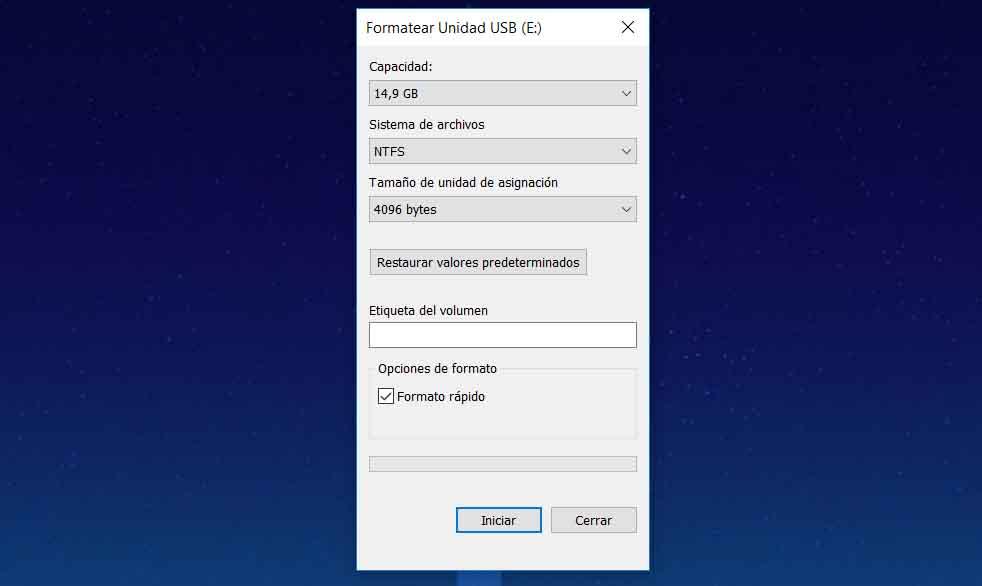
คุณจะเห็นหน้าต่างป๊อปอัปที่มีความจุของ USB pendrive ระบบไฟล์ที่ใช้หรือขนาดหน่วยการจัดสรร เลือกหนึ่งที่สอดคล้อง (ในย่อหน้าถัดไปเราจะอธิบายความแตกต่างและข้อดีของมัน) และคลิกที่ปุ่ม“ เริ่ม” เมื่อกระบวนการเสร็จสิ้นคุณจะมี USB พร้อมสำหรับการขนส่งไฟล์ทำสำเนาสำรองเป็นต้น
ระบบไฟล์คืออะไร?
ระบบไฟล์เป็นประเภทของรูปแบบที่เรามอบให้กับไดรฟ์ USB หรือ USB แฟลชไดรฟ์เมื่อเราฟอร์แมต เราจะเลือกตามความต้องการที่เรามีหรือการใช้งานที่เราต้องการให้ (ประเภทของไฟล์หรือน้ำหนักของมัน) กับหน่วยความจำ USB นั้น แต่ตามอุปกรณ์ที่เรากำลังจะเชื่อมต่อด้วยขึ้นอยู่กับว่ามันเป็น คอมพิวเตอร์หรือโทรทัศน์หรือตามระบบปฏิบัติการด้วยดังนั้นมันทำงาน
สิ่งที่ระบบไฟล์ทำคือจัดการหน่วยความจำ อนุญาตให้เข้าถึง หรือ "จัดระเบียบ" เนื้อหาในนั้น มีหลายประเภทที่เราสามารถเลือกได้เมื่อคุณจะฟอร์แมตแฟลชไดรฟ์ USB และแต่ละอันก็มี ข้อดีและข้อเสียของตัวเอง หรือความเข้ากันได้
ประเภทใดบ้าง
FAT32
มันเป็นระบบไฟล์ที่เก่าแก่ที่สุดที่เกิดขึ้นในยุคที่เป็นสากลมาก แต่อาจล้าสมัยไปบ้าง มันเข้ากันได้กับอุปกรณ์แทบทุกชนิดและนั่นคือสาเหตุที่เป็นระบบไฟล์ที่คุณจะพบ ไดรฟ์ USB เกือบทุกตัว ที่คุณซื้อในตลาด คุณสามารถใช้งานได้ Windows, OS X และ ลินุกซ์ แต่ยังอยู่ในรูปแบบอื่น ๆ เช่นสมาร์ทโฟนเช่นโทรทัศน์และเครื่องเล่นเกม นอกจากนี้ยังเข้ากันได้กับ USB 2.0 โดยไม่มีปัญหาใด ๆ
ข้อเสียเปรียบหลักของ FAT32 คือคุณสามารถบันทึกได้เท่านั้น ไฟล์สูงสุด 4 GB ถ้าคุณใช้ระบบไฟล์นี้ หากคุณมีไดรฟ์ USB 1TB หรือ USB stick และต้องการจัดเก็บเกมหรือเอกสารหนัก ๆ คุณจะไม่สามารถทำได้ ข้อเสียเปรียบของ FAT32 ก็คือมันไม่ได้มีระดับความปลอดภัยมากเท่ากับระบบไฟล์อื่น ๆ
แนะนำสำหรับอะไร? สำหรับหน่วยความจำ USB ชนิดใดที่คุณจะใช้เอกสารที่มีน้ำหนักเบาหรือไฟล์มัลติมีเดีย มันเป็นสากลและอเนกประสงค์ที่สุดและจะไม่ให้ปัญหาความเข้ากันได้กับอุปกรณ์แทบทุกชนิด สำหรับวันต่อวันถ้าคุณต้องการให้ภาพถ่ายกับใครบางคนหรือพกเอกสารพิมพ์ถ้าคุณต้องการขนส่งข้อมูลจากสำนักงานไปที่บ้านของคุณ… FAT32 เป็นสิ่งที่ดีมาก ขยายและน่าเชื่อถือโดยสิ้นเชิง ตัวเลือกสำหรับวันต่อวันของคุณโดยไม่พบความไม่สะดวกใด ๆ
exFAT
การอัพเดตของ FAT32 มาถึงในปี 2006 และมี ข้อ จำกัด น้อยลง เมื่อเทียบกับรุ่นก่อนหน้า แต่ยังคงความเข้ากันได้ดีกับอุปกรณ์ต่าง ๆ : ช่วยให้ไฟล์มีขนาดใหญ่ขึ้นและมีความเร็วสูงขึ้น ในกรณีนี้เรามีระบบไฟล์ที่ให้คุณบันทึกเอกสารที่มีขนาดมากกว่า 4 GB ในแฟลชไดรฟ์ USB และเข้ากันได้กับคอมพิวเตอร์ทุกเครื่อง (Windows, OS X หรือ Linux) แม้ว่าเราอาจพบปัญหาอื่น ๆ อุปกรณ์เช่นโทรทัศน์หรือสมาร์ททีวี
แนะนำสำหรับอะไร? หากคุณต้องการย้ายไฟล์ขนาดใหญ่ระหว่างคอมพิวเตอร์หรือทำสำเนาสำรองเช่น คุณสามารถ แชร์ไฟล์ที่มีขนาดใหญ่กว่า 4 GB ระหว่างคอมพิวเตอร์ของระบบปฏิบัติการที่แตกต่างกันโดยไม่มีปัญหา หรือถ้าคุณต้องการทำสำเนาสำรองบนแท่ง USB หรือการ์ด SD ที่คุณต้องการจัดเก็บไฟล์และเอกสารขนาดใหญ่
NTFS
ระบบ NTFS เป็นระบบที่ทันสมัยและทันสมัยที่สุด เป็นระบบไฟล์ที่ Windows ใช้ในเอกสารโดยค่าเริ่มต้น มันมีข้อดีหลายอย่างเลยก็ว่าได้ หนึ่งในขั้นสูงสุดและรวดเร็ว มันไม่มีข้อ จำกัด ตามขนาดและมีความปลอดภัยมากขึ้นเนื่องจากช่วยให้เรา เข้ารหัสเนื้อหาหรือใส่รหัสผ่าน กำหนดสิทธิ์สำหรับไฟล์ที่บันทึกบีบอัดหรือสร้างสำเนาสำรอง
แต่ NTFS ไม่เพียง แต่มีข้อดีข้อเสียเปรียบหลักคือไม่สามารถใช้งานได้กับอุปกรณ์หลายชนิดเช่นโทรทัศน์คอนโซลหรือสมาร์ทโฟน นอกจากนี้ยังทำให้เกิดปัญหาในการเขียนคอมพิวเตอร์ที่ทำงานกับ macOS หรือ Linux และอาจมีปัญหาในการอ่านในระบบปฏิบัติการเหล่านี้ นั่นคือคุณจะไม่สามารถบันทึกไฟล์ใด ๆ บน pendrive จากไฟล์ Mac แต่เป็นไปได้ว่าคุณจะเห็นเนื้อหาในหน่วยความจำ USB เมื่อคุณใส่ลงในคอมพิวเตอร์ ถึงอย่างนั้นถ้าคุณ ใช้งานได้กับ Windows เท่านั้น ระบบ NTFS เป็นตัวเลือกที่แนะนำและซับซ้อน
แนะนำสำหรับอะไร? หากคุณใช้เฉพาะ Windows ในที่ทำงานและที่บ้านหรือบนคอมพิวเตอร์หลายเครื่องเป็นตัวเลือกที่ดีที่สุด หากต้องการทำการสำรองข้อมูลที่เข้ารหัสและป้องกันอย่างสมบูรณ์หรือหากคุณต้องการย้ายไฟล์จำนวนมากระหว่างพีซีเครื่องหนึ่งกับอีกเครื่องหนึ่งและทั้งคู่ใช้ไฟล์ ไมโครซอฟท์ ระบบ
HFS+
หากคุณมี Windows คุณจะใช้ NTFS หากคุณทำงานกับอุปกรณ์ Mac ระบบไฟล์ที่คุณจะใช้คือ HFS + มันเป็นเอกสิทธิ์ Apple รูปแบบที่เข้ากันได้กับระบบปฏิบัติการของ apple และเหมาะอย่างยิ่งหากคุณมักจะทำงานกับอุปกรณ์ยี่ห้อใด ๆ ในกรณีที่ใช้ Windows คุณสามารถอ่านหน่วยความจำ USB ด้วยระบบนี้ได้ แต่ไม่สามารถเขียนลงไปได้ ในกรณีของ Linux คุณจะไม่พบปัญหาความเข้ากันได้กับ HFS + แม้ว่าจะได้รับการพัฒนาโดย Apple และให้ความสำคัญกับผลิตภัณฑ์ของแบรนด์นี้เป็นพิเศษ
แนะนำสำหรับอะไร? คุณใช้ Mac สำหรับการทำงานและการพักผ่อนที่บ้านหรือในสำนักงานและคุณต้องการพกพาหรือขนส่งไฟล์ระหว่างอุปกรณ์ Apple
Ext2, ext3, ต่อ 4
หาก Apple และ Microsoft มีระบบไฟล์ของตัวเอง GNU / Linux ก็มีระบบ ext2, ext3 และ ext4 ที่มีวิวัฒนาการของระบบเดียวกันที่ใช้งานได้เฉพาะในระบบปฏิบัติการนี้และไม่ใช่ใน Windows หรือ macOS Ext4 เป็นคำแนะนำที่ทันสมัยที่สุดโดยแทบไม่มีข้อ จำกัด ด้านขนาดไฟล์
แนะนำสำหรับอะไร? หากคุณใช้คอมพิวเตอร์ที่มีระบบปฏิบัติการ GNU / Linux เป็นตัวเลือกที่ดีที่สุดไม่ว่าคุณต้องการแชร์ไฟล์ด้วยกันหรือถ้าคุณต้องการทำสำเนาสำรองโดยไม่ต้องกังวลเรื่องขนาดเนื่องจาก Ext4 มีขีด จำกัด 1 exabyte
ฉันควรเลือกอันไหน
ดังที่เราได้อธิบายไว้ในย่อหน้าก่อนหน้าการเดิมพันในระบบไฟล์หรืออื่นเมื่อคุณจะฟอร์แมตแฟลชไดรฟ์ USB ของคุณขึ้นอยู่กับ ประเภทของเนื้อหา ที่คุณต้องการแทรกหรือ อุปกรณ์ ที่คุณจะใช้ ...
ระบบไฟล์
| ขีด จำกัด ไฟล์ | สำหรับ… | |
|---|---|---|
| FAT32 | น้อยกว่า 4 GB | อุปกรณ์ทุกประเภท |
| exFAT | ไม่จำกัด | อุปกรณ์ทุกประเภท |
| NTFS | ไม่จำกัด | Windows |
| HFS+ | ไม่จำกัด | Manzana |
| ต่อ2, ต่อ3 | น้อยกว่า 16 GB | GNU / Linux |
| Ext4 | 1 เอ็กซาไบต์ | GNU / Linux |